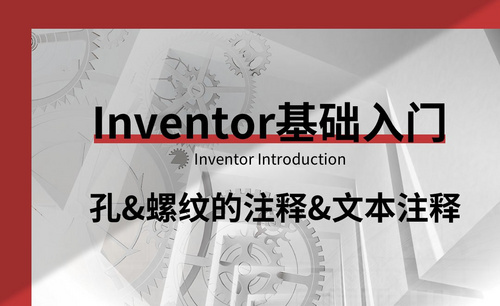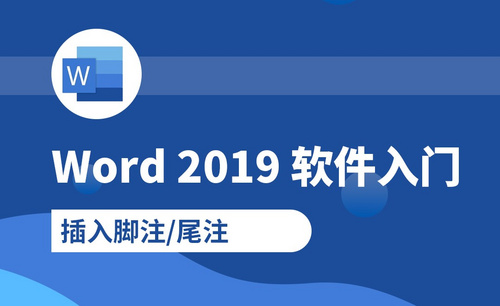如何给word注音
发布时间:2021年05月21日 14:48
我们在使用word的时候,出现了不认识的字,或者生僻的字时需要给它门注音,很多人不知道具体的操作步骤是什么,下面我们一起来学习一下如何给word注音吧。
word为文字添加拼音的步骤如下:
步骤一:如图在Word2010中录入了古诗《静夜思》,现在需要对它自动添加汉语拼音。
word为文字添加拼音的步骤如下:

步骤二:选中需要添加拼音的部分,这里需要对正文和标题均添加汉语拼音,于是全部选中。然后点击“开始”选项卡的“字体”菜单里的“拼音指南”。

步骤三:这时可以看到弹出了“拼音指南”对话框。可以根据需要调整所需插入的汉语拼音的格式。

步骤四:如图设置好各项数据后,点击“确定”,就可以看到每一个字上边均标注了汉语拼音。其中“对齐方式”是指每个字的汉语拼音与汉字的排列格式;“偏移量”是指汉语拼音与汉字的间距,值越大,间距越大;“字体”和“字号”都是指的汉语拼音的字体和字号,与原文字体与字号无关。

步骤五:对于部分拼音较长的情况,会影响原文的排列,使原文格式不整齐。这时可以通过设置“字符间距”的方式来解决。点击“开始”选项卡的“字体”菜单右下方的箭头。
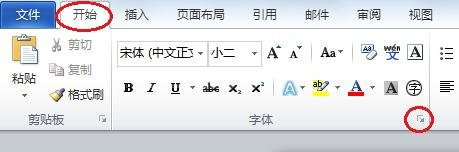
步骤六:在弹出的“字体”对话框的“高级”选项卡下,“间距”选择为“加宽”,设置适当的磅值,点击“确定”即可。

步骤七:对于一些多音字,当在词组里时候,Word一般能录入正确的读音。但是对于单字出现需要添加拼音的时候,一般会插入该汉字的所有读音中的第一个读音(按字母表排序),这时候需要在“拼音指南”对话框里检查并进行修改。

以上就是如何给word注音的全部操作流程了,一共分为七个步骤,操作还是比较简单的,希望看完这篇文章可以在今后的学习和工作上帮助到大家。
本篇文章使用以下硬件型号:联想小新Air15;系统版本:win10;软件版本:word2010。